Slik legger du til Gmail på oppgavelinjen på Windows (HURTIGGUIDE)

Slik legger du til Gmail på oppgavelinjen i Windows 10/11 ved hjelp av Chrome eller Microsoft Edge. Få en rask og enkel veiledning her.
Eksponering er ikke alltid dårlig. Det kan gjøre bilder lysere eller skape dramatiske effekter. Slik lager du en eksponeringseffekt i Photoshop .

Hvis du vil gjøre bildet lysere eller skape en drømmende effekt, kan det hjelpe å justere eksponeringen. Selv om det er mulig å slippe inn mer lys i kameraet, kan dette føre til at viktige deler av bildet blir ute av fokus. Heldigvis kan du eksponere bildene dine i post-produksjon.
Instruksjoner for justering av fotoeksponering i Photoshop
Du kan enkelt eksponere bilder i Photoshop hvis du abonnerer på Adobe Creative Cloud.
Først må du importere bildet du vil redigere, ganske enkelt ved å dra og slippe det inn i det opprettede prosjektet. En annen måte er å gå til Fil > Importer > Bilder fra enhet .
Når bildet er i Photoshop, vil det lage et lag. Etter å ha utvidet den til riktig størrelse for prosjektet ditt, kan du velge det spesifikke laget. Deretter går du til det halvfylte sirkelikonet nederst i lagpanelet .

Klikk på det ikonet for å åpne rullegardinmenyen. Du vil se et alternativ som heter Eksponering. Du må velge den for å skape eksponeringseffekten.
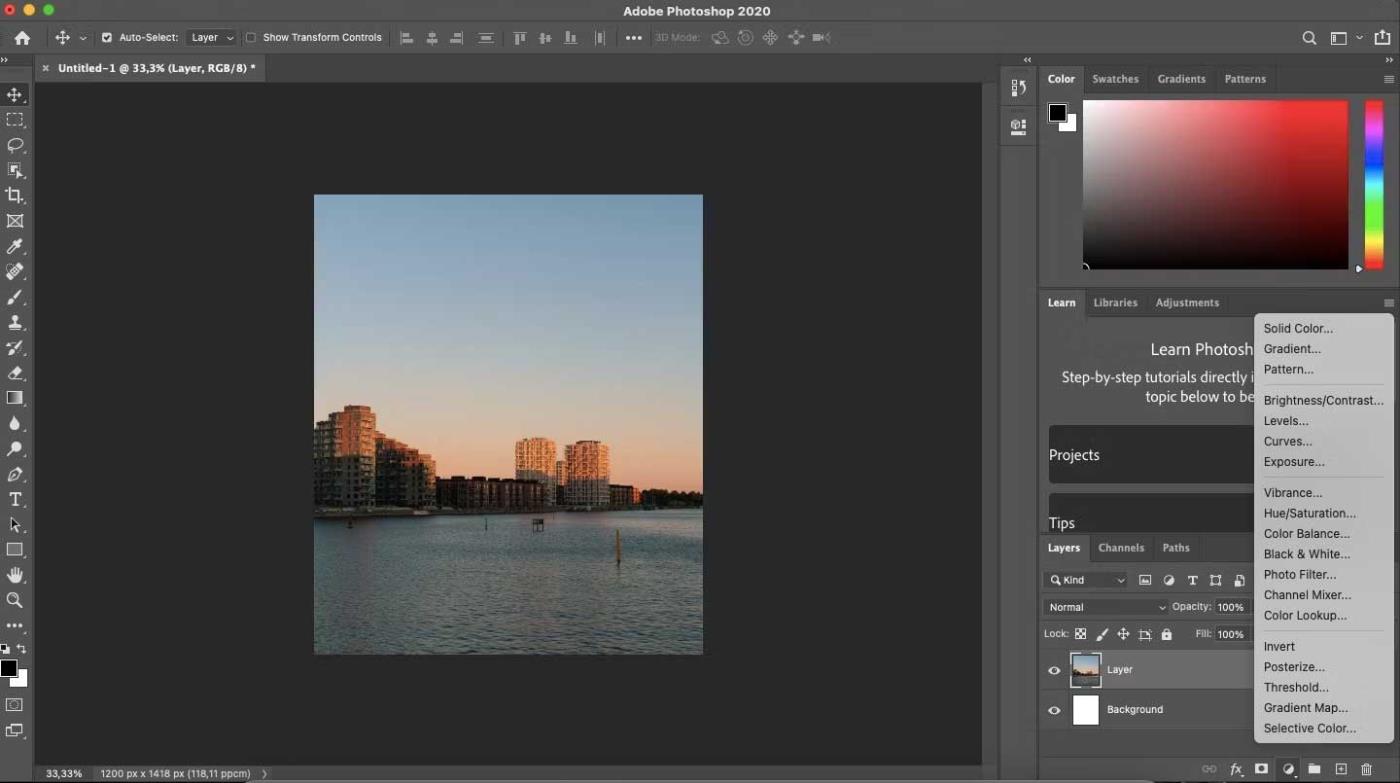
Fanen Egenskaper vises ved siden av bildet. Hvis du ikke vil justere det for mye, kan du velge en av forhåndsinnstillingene for eksponering , som varierer fra -2 til +2 .
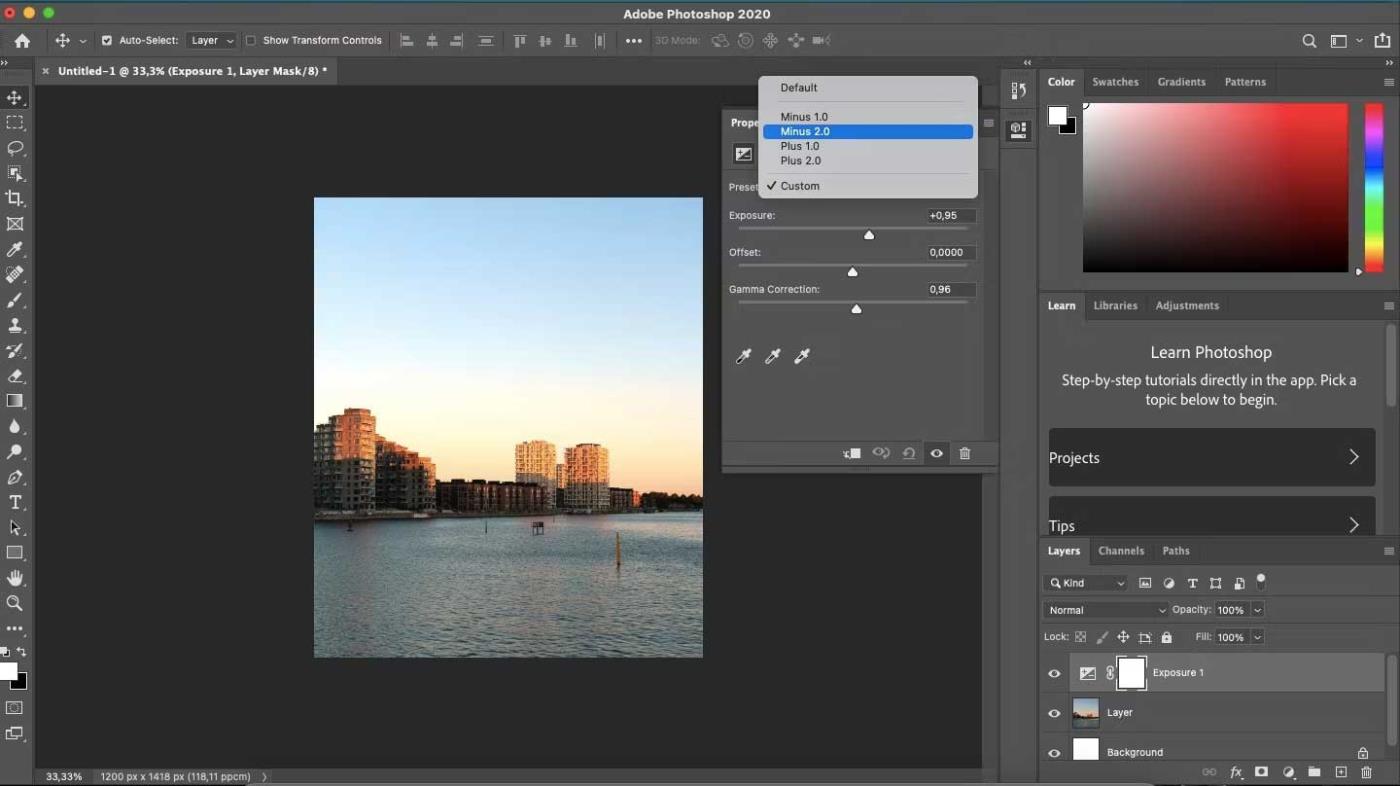
I tillegg kan du flytte eksponeringsglidebryteren til punktet lengst til høyre om nødvendig for å oppnå ønsket eksponeringseffekt. Hvis bildet ser rart ut, kan du balansere det på nytt ved å justere skyveknappene Offset og Gamma Correction .
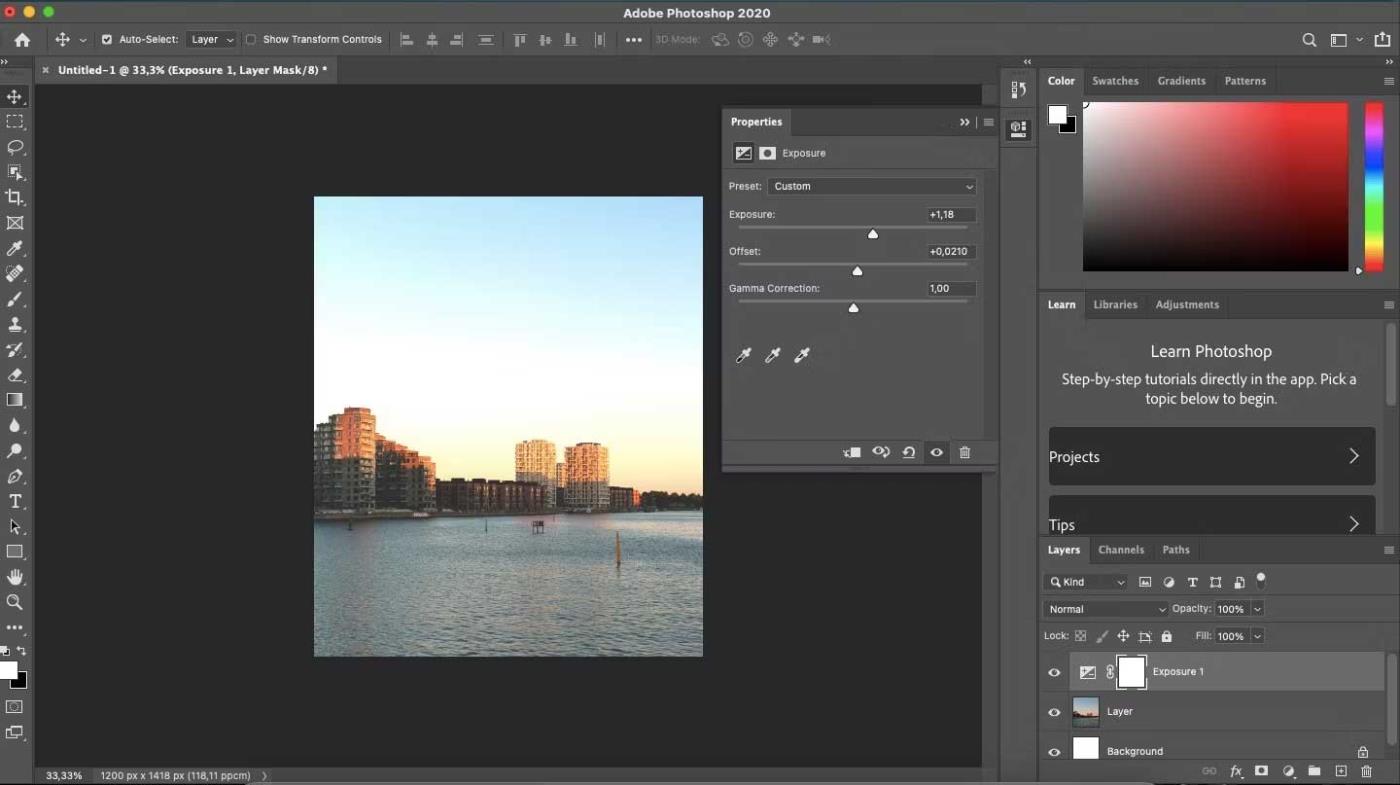
Når du har fullført ønsket redigering, kan du eksportere verket på følgende måte: Gå til Fil > Eksporter > Eksporter som > velg JPG eller PNG i Format og klikk på den blå Eksporter- knappen.
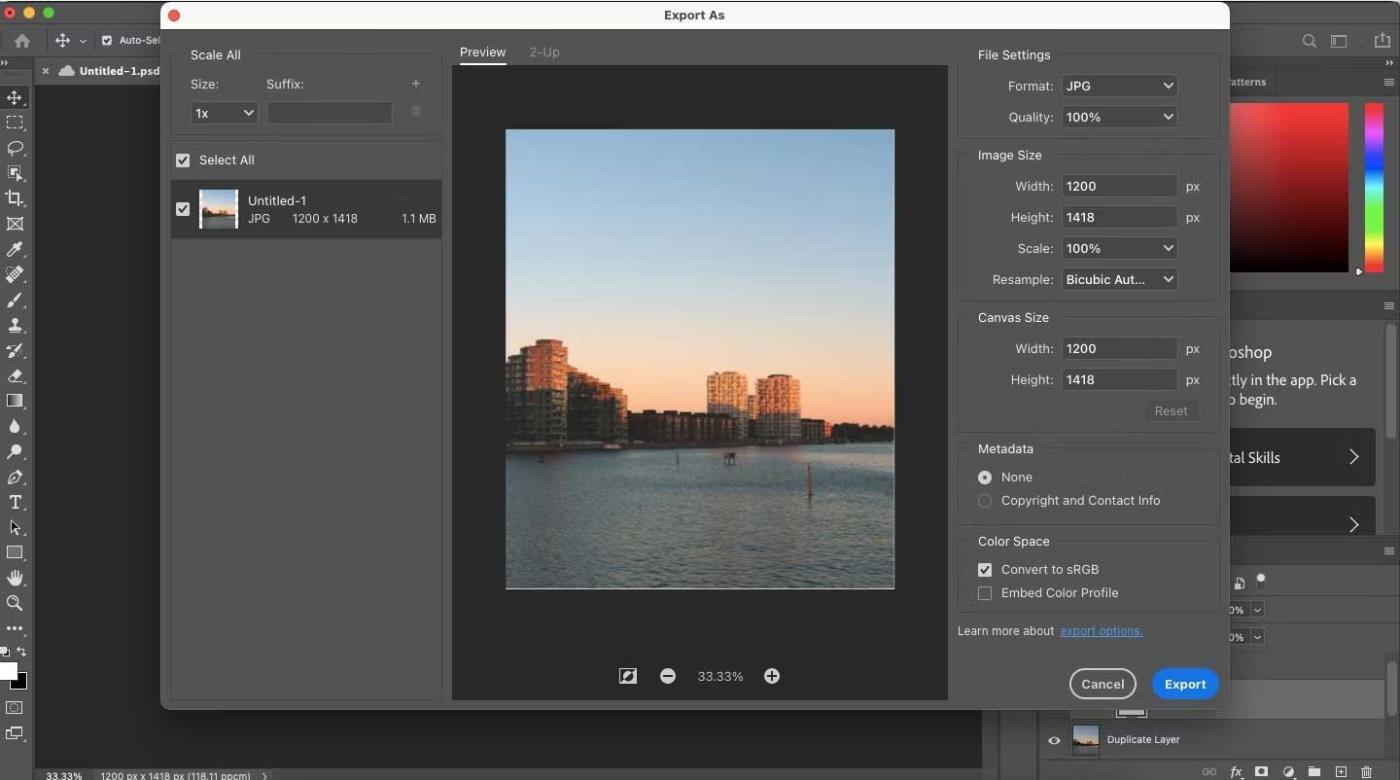
Hvis du ikke har full tilgang til Photoshop-appen på datamaskinen, kan du fortsatt lage eksponeringseffekter i Adobe Photoshop Express på nettbrett og smarttelefoner.
Denne delen viser deg hvordan du lager en eksponeringseffekt i Photoshop Express. Det fungerer både på smarttelefoner og nettbrett. Dette eksemplet bruker et nettbrett.
For å øke eksponeringen av bildet, gå til kategorien Justering . Dette ikonet er plassert nederst på skjermen, nær til venstre. Her trykker du på Lys -alternativet .
Velg Eksponering i kategorien Lys . Bruk glidebryteren til å endre eksponeringen i bildet til du er fornøyd med resultatet. For å sammenligne forskjellen mellom den originale og den redigerte versjonen kan du velge speilikonet øverst til høyre.
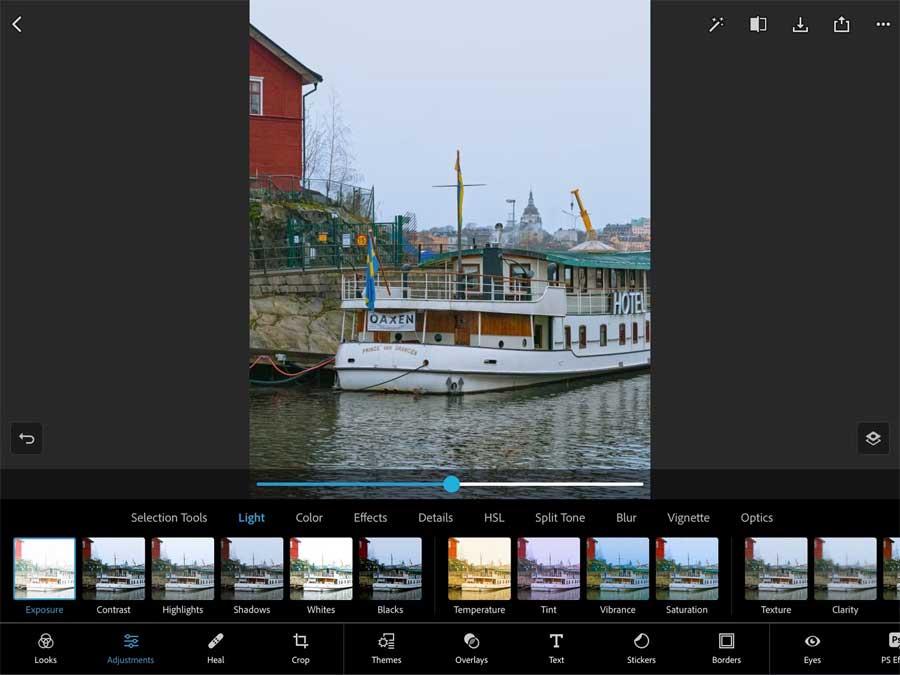
Du kan også eksponere bilder i Photoshop Express ved å bruke Luminance-verktøyet. For å få tilgang til den, gå til HSL og velg Luminans .
Bruk glidebryteren til å bestemme hvor mye gjenskinn du vil legge til bildet ditt.

I noen tilfeller kan du bruke verktøyene Emne og Bakgrunn til høyre for å avgrense deler av bildet. Imidlertid er det kanskje ikke ideelt for alle bilder, avhengig av resultatene du ønsker.
Når du er ferdig, kan du eksportere bildet ved å trykke på Lagre- knappen øverst. I tillegg kan du eksportere den til en bestemt plattform ved å klikke på Del- ikonet .
Ovenfor er hvordan du lager fotoeksponeringseffekter i Photoshop . Håper artikkelen er nyttig for deg.
Slik legger du til Gmail på oppgavelinjen i Windows 10/11 ved hjelp av Chrome eller Microsoft Edge. Få en rask og enkel veiledning her.
Hvis App Store forsvant fra startskjermen på iPhone/iPad, ikke bekymre deg, det er en enkel løsning for å gjenopprette den.
Oppdag de beste ublokkerte spillnettstedene som ikke er blokkert av skoler for å forbedre underholdning og læring.
Mottar feilmelding om utskrift på Windows 10-systemet ditt, følg deretter rettelsene gitt i artikkelen og få skriveren din på rett spor...
Du kan enkelt besøke møtene dine igjen hvis du tar dem opp. Slik tar du opp og spiller av et Microsoft Teams-opptak for ditt neste møte.
Når du åpner en fil eller klikker på en kobling, vil Android-enheten velge en standardapp for å åpne den. Du kan tilbakestille standardappene dine på Android med denne veiledningen.
RETTET: Entitlement.diagnostics.office.com sertifikatfeil
Hvis du står overfor skriveren i feiltilstand på Windows 10 PC og ikke vet hvordan du skal håndtere det, følg disse løsningene for å fikse det.
Hvis du lurer på hvordan du sikkerhetskopierer Chromebooken din, har vi dekket deg. Finn ut mer om hva som sikkerhetskopieres automatisk og hva som ikke er her
Vil du fikse Xbox-appen vil ikke åpne i Windows 10, følg deretter rettelsene som Aktiver Xbox-appen fra tjenester, tilbakestill Xbox-appen, Tilbakestill Xbox-apppakken og andre..


![[100% løst] Hvordan fikser du Feilutskrift-melding på Windows 10? [100% løst] Hvordan fikser du Feilutskrift-melding på Windows 10?](https://img2.luckytemplates.com/resources1/images2/image-9322-0408150406327.png)



![FIKSET: Skriver i feiltilstand [HP, Canon, Epson, Zebra og Brother] FIKSET: Skriver i feiltilstand [HP, Canon, Epson, Zebra og Brother]](https://img2.luckytemplates.com/resources1/images2/image-1874-0408150757336.png)

![Slik fikser du Xbox-appen som ikke åpnes i Windows 10 [HURTIGVEILEDNING] Slik fikser du Xbox-appen som ikke åpnes i Windows 10 [HURTIGVEILEDNING]](https://img2.luckytemplates.com/resources1/images2/image-7896-0408150400865.png)